Vor etwa einem Jahr hat Roku einen kleinen Apple TV-Donner gestohlen, indem er seiner iOS-App die Funktion "Play on Roku" hinzugefügt hat. Dadurch können Benutzer Musik und Fotos von ihren mobilen Geräten über verbundene Roku-Boxen auf ihr Fernsehgerät streamen.
Letzte Woche wurde "Play on Roku" mit Unterstützung für Videos aktualisiert. Damit sind Roku-Boxen zumindest für iDevice-Benutzer einen Schritt näher an die entsprechende Apple TV-Funktionalität heran. Die Android-Version von Play on Roku beschränkt Sie immer noch auf Musik und Fotos, zumindest für jetzt.
Lassen Sie uns einen Blick auf die Verwendung dieser Funktion werfen, damit Sie Ihre auf dem Telefon und auf dem Tablet gespeicherten Medien auf dem großen Bildschirm genießen können.
Wenn Sie dies noch nicht getan haben, installieren Sie die Roku-App auf Ihrem iPhone, iPad oder iPod Touch. (Wenn Sie es bereits installiert haben, überprüfen Sie unbedingt die App Store App, um zu sehen, ob Updates vorhanden sind.)
Starten Sie die App, melden Sie sich bei Ihrem Roku-Konto an und stellen Sie eine Verbindung zu Ihrer Box her. Wenn Sie mehr als einen haben, wählen Sie denjenigen, der an das Fernsehgerät angeschlossen ist, das Sie verwenden möchten.

Tippen Sie in der Symbolleiste unten in der Roku-App auf Roku abspielen.
Tippen Sie nun auf das, was Sie abspielen möchten (Musik, Fotos oder Video), und wählen Sie dann den genauen Inhalt aus. Es kann einige Sekunden dauern, bis das Streaming startet, insbesondere wenn es sich um ein Video handelt.
Und das ist der Prozess in aller Kürze. Denken Sie jedoch daran, dass Sie bei mehreren Roku-Boxen sicherstellen müssen, dass Sie in der App die richtige ausgewählt haben, wenn Sie sich zwischen Fernsehgeräten bewegen. Sonst wirst du da stehen, nichts sehen und dich fragen, warum. (Ich spreche aus Erfahrung. Seufz.)









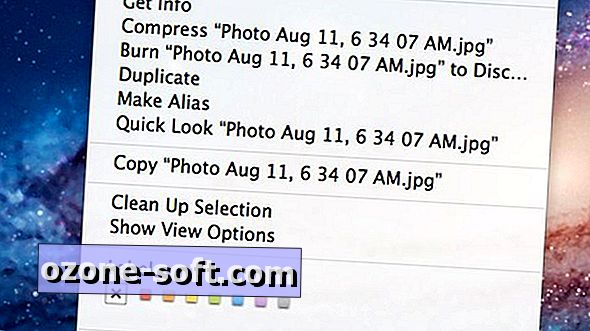



Lassen Sie Ihren Kommentar